قطعی اینترنت این روزها از هر خبر بدی بدتر است !! من کاربرانی را دیده ام که وقتی شارژ بسته تلفن همراهشان تمام می شود یا به هر دلیل مشکلی برای نقطه اتصال اینترنت شان پیش می آید به آب و آتش میزنند تا مشکل را رفع کنند .
قطعی اینترنت برای افرادی که از این روش کسب درآمد می کنند موضوع مهمی است ولی برای فردیکه تمام کارش فعالیت در شبکه های اجتماعی است و بیشتر جنبه سرگرمی دارد به نظر بنده آنقدرها هم مهم نمی باشد .
با توجه به این توضیحات ممکن است که موقع کار با اینترنت یک مثلث زرد رنگ یا علامت اخطار را در قسمت اینترنت ویندوز سیستم خود مشاهده کنید؟ یا با ارور No Internet, Secured مواجه شوید . در ادامه بررسی می کنیم چرا این مشکل بوجود آمده و روش حل آن توضیح داده می شود .
مورد اول : قبل از هر کاری اول بررسی کنید بسته اینترنت شما تمام نشده باشد . بعضی مواقع بسته اینترنت تمام شده ولی صفحات وب ممکن است با تاخیر از روی حافظه کش بارگذاری شود که بهتر است در این مواقع مودم را خاموش روشن کنید . سپس وارد پنل کاربری شده و بررسی کنید حجم اینترنت شما تمام نشده باشد .
مورد دوم : در صورتیکه بسته اینترنت شما تمام نشده حتما از پشتیبانی شرکت ارائه کننده اینترنت پر سرعت جویا شوید اختلال در شبکه وجود نداشته باشد و از طرف شرکت ADSL شما وصل باشد . بعد از چک کردن این دو مورد ادامه آموزش را بررسی کنید .
IP را یکبار Refresh کنید
Ipconfig در ویندوز یک ابزار کوچک اما بسیار کارآمد است که کاربر را در پیدا کردن آدرس آیپی سیستم خود یاری میکند. بسیاری از کاربران تصور میکنند که آیپی کانفیگ تنها یک دستور سیامدی است؛ اما در واقع یک ابزار است که شما با وارد کردن نام آن در سیامدی (Command prompt) آن را اجرا میکنید. از تواناییهای این ابزار، علاوه بر نمایش آیپی آدرس سیستم این است که میتواند آدرس آیپی روتر و مک آدرس را نیز نمایش بدهد و این امکان را در اختیار شما میگذارد که دیاناس خود را پاک کنید. این کارها از طریق دستورات دیگری انجام میگیرد که در ادامه به آنها خواهیم پرداخت.
خط فرمان یا همان CMD را از طریق منوی جستجوی ویندوز یا فشردن کلیدهای پنجره + R و تایپ دستور CMD باز کنید . سپس دستورهای زیر را نوبتی و به صورت جدا تایپ و بر روی کلید اینتر کلیک کنید .
ipconfig /release ipconfig /renew
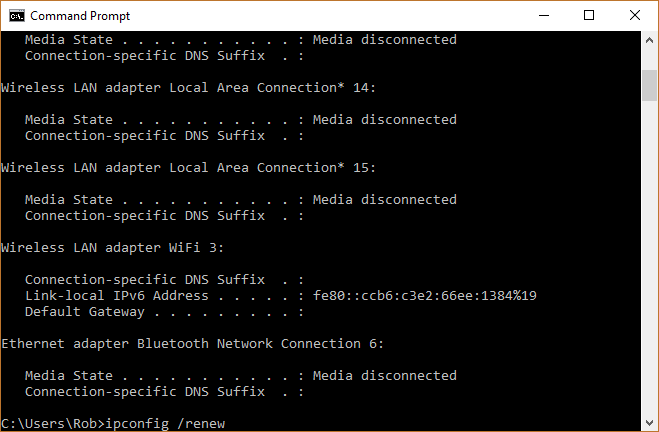
ipconfig /release
دستور فوق این امکان را به شما میدهد که آیپی فعلی خود را آزاد کنید.با اجرای این دستور، آیپی آدرس سیستم شما، هرچه باشد، آزاد میشود تا سایر دستگاههای حاضر در شبکه بتوانند از آن استفاده کنند.
ipconfig /renew
این دستور معمولا بلافاصله بعد از دستور ipconfig /release اجرا میشود. وقتی آیپی خود را آزاد کنید، سیستم شما به آیپی جدیدی نیاز خواهد داشت. دستور ipconfig /renew به سیستم شما امکان تصاحب آیپی جدید خواهد داد. در واقع دو دستور اخیر تمام آن چیزی است که شما زمان برخوردن به خطای تداخل آیپی (IP address conflict) برای حل این مشکل نیاز دارید.
ممکن است بعد از وارد کردن این دو دستور مشکل شما حل شود .
ریست تنظیمات Winsock
نمی دانم تا کنون اسمی از Winsock شنیده اید یا نه. اما این واژه مخففی از عبارت Windows Socket API است.Winsock یک مشخصه است که در ویندوز استفاده می شود تا تعیین کند که چگونه برنامه های شبکه با خدمات شبکه مانند TCP / IP ارتباط برقرار می کنند. این دستور اساسا تعریف می کند که چگونه دو برنامه شبکه با یکدیگر ارتباط برقرار می کنند. به عنوان مثال، برای اینکه یک سرویس گیرنده FTP به درستی کار کند، از Winsock استفاده می کند.
یکبار دیگر دستور زیر را در خط فرمان تایپ کرده و بر روی کلید اینتر کلیک کنید .
netsh winsock reset catalog
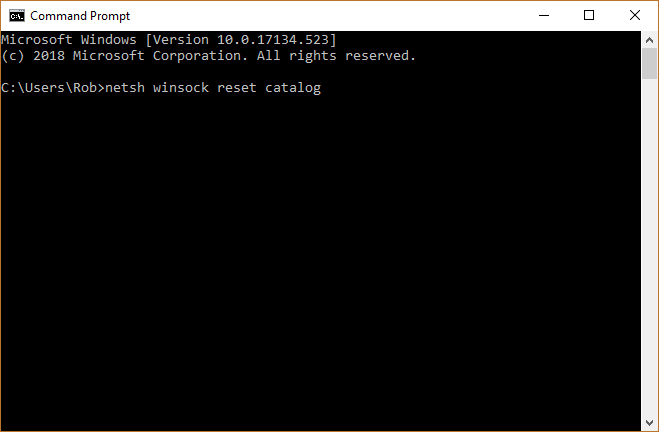
فعال کردن Wifi Adapter
ممکن است آداپتور مودم شما به صورت خودکار و موقت به حالت Sleep رفته باشد. در این حالت شما می توانید آن را بیدار کنید تا مشکل وای فای در ویندوز ۱۰ و یا نسخه های دیگر برطرف شود.
دستور network and sharing center را در کادر جستجوی ویندوز تایپ کرده و بر روی کلید اینتر کلیک کنید . سپس سمت چپ گزینه Change Adapter Setting را انتخاب نمایید .
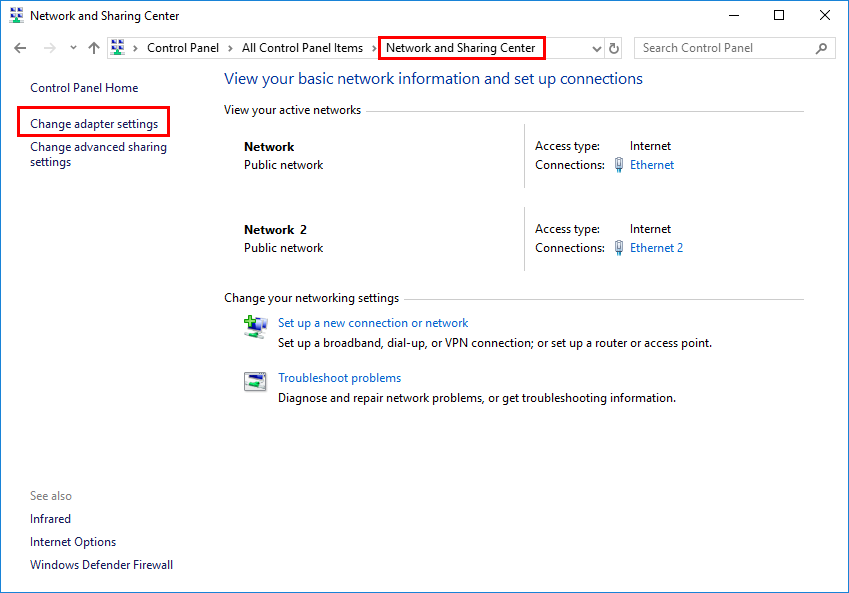
در این مرحله برای برطرف سازی ارور limited در ویندوز ۱۰ فهرستی از اینترنت های موجود خود می بینید که باید از میان آن ها Wifi مورد نظر خود را انتخاب کرده و بعد وارد Properties شوید.
سپس در تب Network وارد منوی Configure شوید.
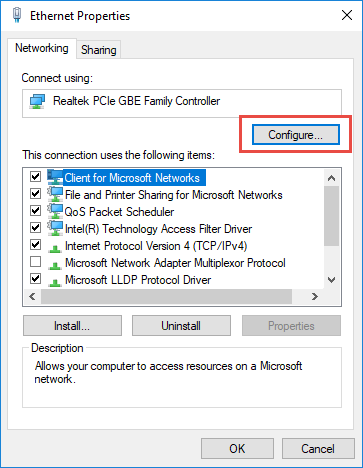
در پنجره ی جدید تب Power Management را انتخاب کنید و از میان گزینه های موجود تیک کنار گزینه ی Allow the computer to turn off this device to save power را برداشته و بر روی Ok کلیک کرده تا تغییرات ذخیره شوند و مشکل no internet access در وایرلس برطرف شود.
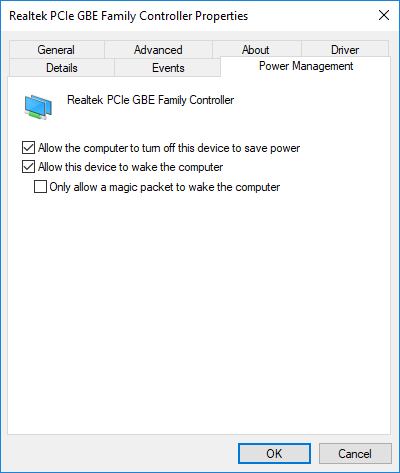
غیر فعال کردن IPv6
نسخه ی ۶ پروتکل اینترنت (IPv6) نسخه ای است که به تازگی از پروتکل اینترنت (IP) منتشر شده است. پروتکل های اینترنت (IP) پروتکل های ارتباطی هستند که وظیفه ی تامین سیستم مکانی و شناسایی دستگاه ها روی شبکه ها و انتقال ترافیک از طریق اینترنت را دارند. IPv6 به وسیله ی (IETF) بهتر شد تا بتواند به مشکلات پیش بینی شده ی دراز مدت شلی آدرس IPv4 رسیدگی کند.IPv6 برای جایگزینی IPv4 در نظر گرفته شده است، که همچنین مقدار آدرس IPهای قابل حصول را افزایش می دهد و توانایی های configuration خودکار شبکه و روت کردن IPv4 را بهبود می بخشد.
با غیر فعال کردن IPv6 ممکن است مشکل اینترنت شما حل شود پس بهتر است یکبار مراحل زیر را تست کنید .
گزینه ی“Network and Sharing Center” را باز کنید.
پس از آن از منو, سمت چپ، “Change adapter settings” را انتخاب کنید.
اتصالی که قصد تنظیم آن را دارید را انتخاب کنید و بر روی آن راست کلیک و گزینه ی “Properties” را انتخاب کنید.
تیک گزینه ی “Internet Protocol Version 6 (TCP/IPv6” را بردارید.
سپس بر روی "Ok" کلیک کنید.
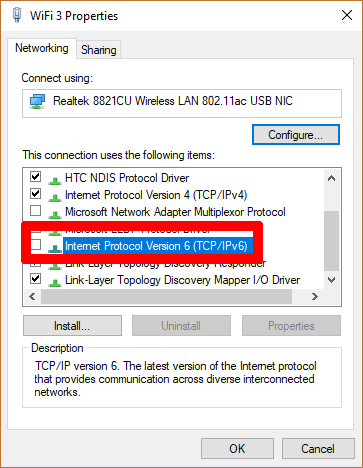
لطفا نظر خودتان را برای ما ارسال کنید تا نقاط قوت و ضعف مطالب مشخص شده و در جهت بهبود کیفیت محتوای سایت بتوانیم قدم موثر تری برداریم .





